ウェブサイトを運営していると、「このページは検索結果に表示させたくない」という場面に出会うことがあります。会員限定ページ、テスト環境のページ、低品質なコンテンツなど、理由はさまざまです。
そんなとき活躍するのが「noindexタグ」という仕組みです。この記事では、noindexの基本から具体的な設定方法、注意点まで分かりやすく解説していきます。
noindexタグとは?基本を理解しよう

検索エンジンへの指示書
noindexタグは、検索エンジンに対して「このページを検索結果に表示しないでください」と伝えるための指示です。正式には「metaタグのrobots属性」と呼ばれます。
GoogleやBingなどの検索エンジンは、この指示を見つけると、そのページを検索結果(インデックス)に登録しないようになります。
インデックスとは何か
少し補足すると、インデックスとは検索エンジンのデータベースに登録されることを指します。
検索エンジンの仕組みは次のような流れです:
- クロール:クローラー(ロボット)がウェブページを巡回する
- インデックス:見つけたページをデータベースに登録する
- 表示:検索されたときに関連するページを結果に表示する
noindexタグは、この2番目の「インデックス」を防ぐための指示なのです。
noindexタグを使う理由
なぜわざわざ検索結果に表示させないようにするのでしょうか?主な理由を見ていきましょう。
1. 重複コンテンツを避ける
同じような内容のページが複数ある場合、検索エンジンからの評価が分散してしまいます。例えば、印刷用ページやPDF版がある場合、どちらか一方にnoindexを設定することで評価を集中させられます。
2. 低品質なページを隠す
サイト内には、検索エンジンに評価されにくいページも存在します:
- 会員登録の途中ページ
- サンクスページ(登録完了画面)
- エラーページ
- 検索結果ページ
- タグページ
これらにnoindexを設定することで、サイト全体の品質評価を保てます。
3. プライバシーを守る
一般公開はしているものの、検索結果には表示したくないページもあります:
- 会員限定コンテンツ
- 社内向け情報
- テスト環境のページ
4. ペナルティを回避する
Googleは低品質なコンテンツが多いサイトに、ペナルティを与えることがあります。価値の低いページにnoindexを設定することで、サイト全体の品質を維持できるのです。
noindexタグの設定方法
noindexを設定する方法は、主に3つあります。それぞれ見ていきましょう。
方法1:HTMLのmetaタグで設定(最も一般的)
HTMLファイルの<head>セクション内に、次のコードを追加します:
<head>
<meta name="robots" content="noindex">
</head>これが最も基本的で、広く使われている方法です。
特定の検索エンジンだけに指示する
すべての検索エンジンではなく、Googleだけに指示したい場合:
<meta name="googlebot" content="noindex">noindexとnofollowを併用する
リンクもたどってほしくない場合は、両方を指定できます:
<meta name="robots" content="noindex, nofollow">方法2:HTTPヘッダーで設定
PDFファイルや画像など、HTMLではないファイルの場合は、HTTPヘッダーでnoindexを指定します。
.htaccessファイルでの設定例:
<Files "secret-document.pdf">
Header set X-Robots-Tag "noindex"
</Files>方法3:robots.txtとの組み合わせ
注意:robots.txtだけではnoindexになりません。
robots.txtはクロールを制御するファイルで、インデックスを制御するものではありません。詳しくは後ほど説明します。
WordPressでの設定方法
WordPressを使っている場合、プラグインなしでも簡単に設定できます。
サイト全体をnoindexにする
ダッシュボード → 設定 → 表示設定
「検索エンジンがサイトをインデックスしないようにする」にチェックを入れます。
重要:本番サイトでは絶対にチェックを入れないでください。テスト環境でのみ使用します。
個別ページをnoindexにする
多くのSEOプラグイン(Yoast SEO、All in One SEO、Rank Mathなど)では、投稿編集画面で簡単にnoindex設定ができます。
Yoast SEOの場合:
- 投稿編集画面を開く
- 下にスクロールしてYoast SEOのメタボックスを見つける
- 「詳細設定」タブをクリック
- 「検索エンジンにこの投稿をインデックスさせない」を選択
noindexとnofollowの違い
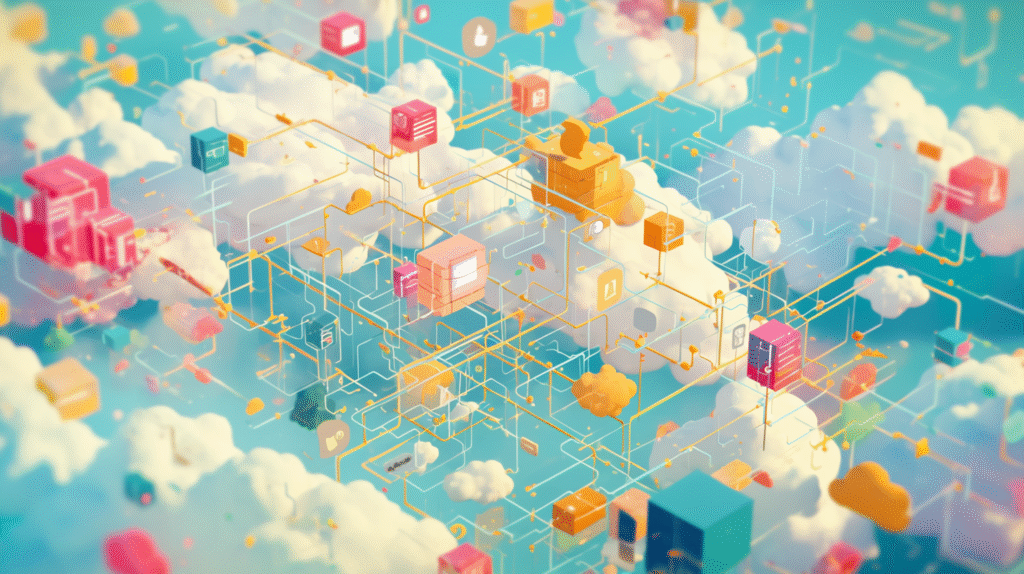
混同しやすい2つの指示について、違いを明確にしておきましょう。
noindex:インデックスしない
検索結果にページを表示させません。ただし、クローラーはページ内のリンクをたどります。
nofollow:リンクをたどらない
ページ内のリンクを評価せず、リンク先にクローラーを送りません。ただし、ページ自体はインデックスされる可能性があります。
併用するケース
両方を組み合わせると、「このページを検索結果に出さず、リンクもたどらないで」という強い指示になります:
<meta name="robots" content="noindex, nofollow">会員登録の途中ページや、外部サイトへのリダイレクトページなどで使われます。
robots.txtとの違いと注意点
ここは非常に重要なポイントです。多くの人が誤解している部分なので、しっかり理解しましょう。
robots.txtとは
robots.txtは、クローラーがサイトのどの部分にアクセスしていいかを指示するファイルです。
robots.txtの例:
User-agent: *
Disallow: /admin/
Disallow: /private/これは「/admin/と/private/にはアクセスしないでね」という意味です。
致命的な誤解
「robots.txtでブロックすればnoindexと同じ」は間違いです。
robots.txtでクロールをブロックすると、クローラーはそのページを見られません。そのため、ページ内に書かれたnoindexタグも読み取れないのです。
結果として、ページは検索結果に表示され続ける可能性があります。タイトルやURLだけが表示されることもあるのです。
正しい手順
ページを検索結果から消したい場合:
- まず、ページにnoindexタグを設置する
- Googleがnoindexを認識するまで待つ(数日〜数週間)
- その後、必要であればrobots.txtでブロックする
この順序を間違えないようにしましょう。
noindexが効いているか確認する方法
設定したnoindexが正しく機能しているか、確認する方法を紹介します。
方法1:ページのソースコードを確認
- 対象のページをブラウザで開く
- 右クリック →「ページのソースを表示」
<head>セクション内に<meta name="robots" content="noindex">があるか確認
方法2:Google Search Consoleで確認
手順:
- Google Search Consoleにログイン
- 「URL検査」ツールを開く
- 確認したいURLを入力
- 「インデックス登録をリクエスト」の前に、現在の状態が表示される
- 「ページのインデックス登録」セクションで「Googleに登録されていません」と表示されればOK
方法3:site:検索で確認
Googleの検索窓で次のように入力します:
site:example.com/page-url検索結果に表示されなければ、noindexが効いています。ただし、反映には時間がかかることを覚えておきましょう。
よくある間違いと注意点
間違い1:本番サイト全体にnoindexをかけてしまう
テスト環境で設定したnoindexを、本番サイトに移行する際に外し忘れるケースです。サイト全体が検索結果から消えてしまいます。
対策:
本番公開前に、必ずnoindex設定を確認しましょう。
間違い2:robots.txtでブロックしてからnoindexを設定
前述の通り、この順序では意味がありません。先にnoindexを設定してください。
間違い3:重要なページにnoindexをかけてしまう
誤って商品ページやサービス紹介ページにnoindexを設定してしまうと、大きな機会損失になります。
対策:
定期的にGoogle Search Consoleで、意図しないページがnoindexになっていないか確認しましょう。
間違い4:noindexで検索順位を上げようとする
「低品質なページを大量にnoindexにすれば順位が上がる」という考えは危険です。
本質的には、コンテンツの質を改善することが重要です。noindexは補助的な手段として使いましょう。
noindexを解除する方法
一度設定したnoindexを解除したい場合の手順です。
HTMLタグの削除
単純に、<head>セクションから該当のmetaタグを削除します:
<!-- この行を削除 -->
<meta name="robots" content="noindex">WordPressの場合
SEOプラグインの設定画面で、noindexのチェックを外します。
再インデックスのリクエスト
noindexを解除したら、Google Search Consoleで「URL検査」→「インデックス登録をリクエスト」を実行しましょう。
ただし、再度インデックスされるまでには時間がかかります。数日から数週間かかることもあるので、焦らず待ちましょう。
noindexを使うべきページの具体例
実際にどんなページでnoindexを使うべきか、具体例をまとめます。
使うべきページ
- サンクスページ(フォーム送信完了画面)
- 会員登録の途中ページ
- カート内のページ
- サイト内検索結果ページ
- タグアーカイブページ(内容が薄い場合)
- 日付アーカイブページ
- 著者アーカイブページ(単一著者サイトの場合)
- 印刷用ページ
- テスト環境のページ
使わない方がいいページ
- トップページ
- 主要な商品・サービスページ
- ブログの個別記事
- カテゴリーページ(充実している場合)
- 問い合わせページ
- 会社概要ページ
まとめ:noindexは戦略的に使おう
noindexタグは、検索エンジンからの評価を最適化するための重要なツールです。しかし、使い方を間違えると逆効果になることもあります。
この記事の重要ポイント:
- noindexは検索結果にページを表示させないための指示
- HTMLのmetaタグで設定するのが最も一般的
- robots.txtだけではnoindexにならない
- noindexを設定する前に、クローラーがページを読めることが重要
- 本番サイト全体へのnoindex設定は絶対に避ける
- 定期的にGoogle Search Consoleで設定を確認する
覚えておくべきルール:
- まずnoindexを設定する
- Googleがそれを認識するのを待つ
- その後、必要ならrobots.txtでブロックする
この順序を守ることで、確実に検索結果からページを削除できます。
noindexは「隠す」ための道具ではなく、「サイト全体の品質を高める」ための戦略的なツールです。価値のあるページは堂々とインデックスさせ、そうでないページは適切にnoindexを設定する。このバランスが、SEO対策の成功につながります。







